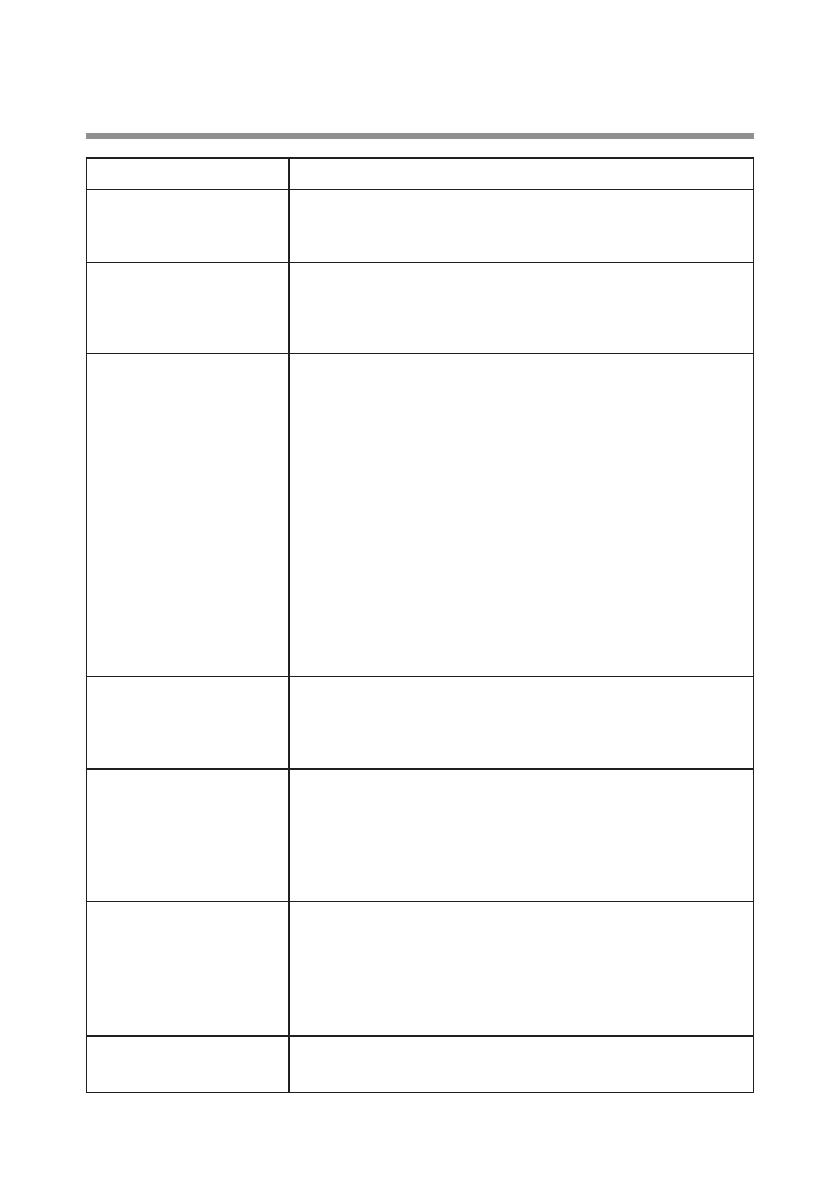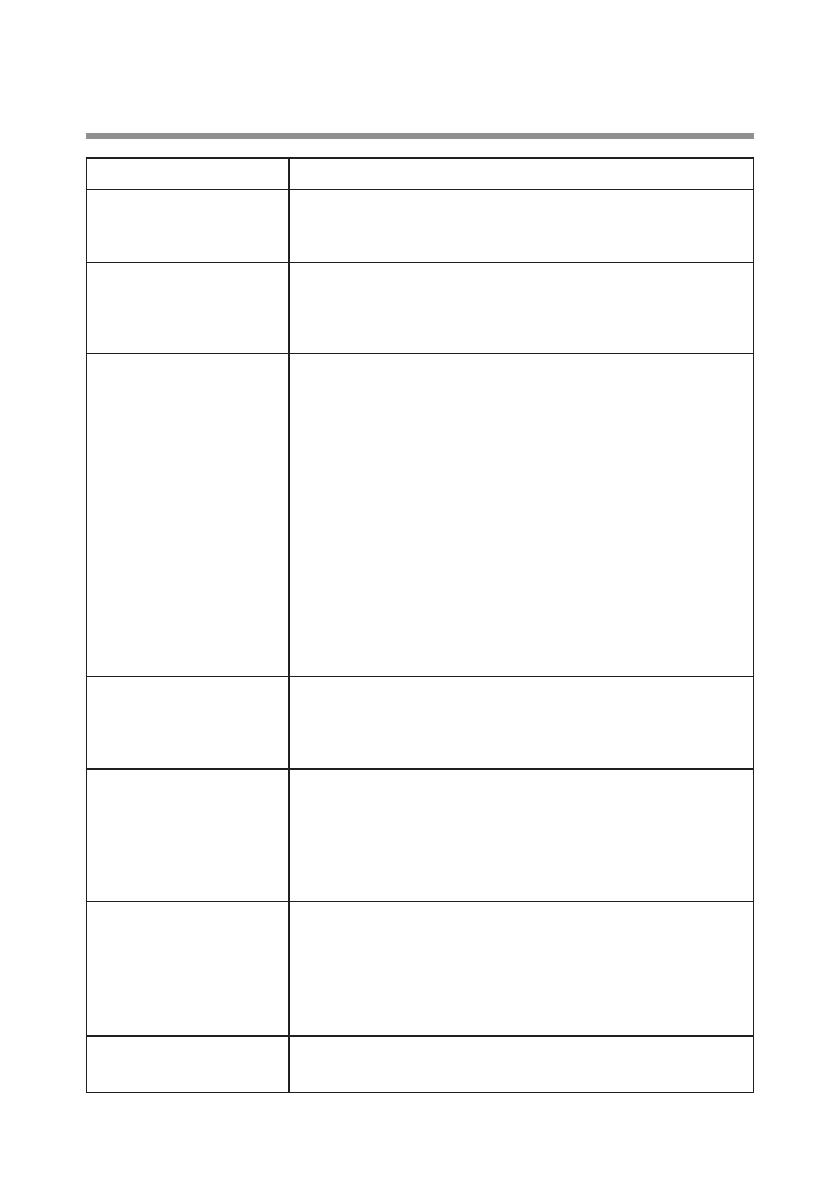
11
Odstraňování závad
Problém Možné řešení
Adaptér DA310 připojený
k portu USB-A počítače
nefunguje
Adaptér DA310 je kompatibilní pouze s portem USB-C
počítače. To znamená porty Thunderbolt nebo USB-C
(DisplayPort Alt Mode).
Více připojených
displejů Nefunguje
Adaptér DA310 podporuje pouze jednu zobrazovací jednotku.
Můžete připojit pouze jednu displejovou jednotku
prostřednictvím portu HDMI, displejového portu, VGA portu
či USB-C portu najednou.
Po připojení adaptéru
DA310 nelze číst nebo
zapisovat na externí
jednotku SSD/HDD
nebo optickou jednotku
(CD/DVD/Blu-ray)
• Některá externí zařízení SSD/HDD/ODD vyžadují vyšší
příkon, než jaký jim adaptér DA310 dokáže poskytnout.
• V případě připojení DA310 k portu 7,5 W USB-C vašeho
PC bez nabíjení prostřednictvím přenosu energie
doporučujeme externí jednotky SSD/HDD/ODD připojit k
počítači přímo.
• Po připojení adaptéru DA310 k portu 15 W Thunderbolt
nebo USB-C počítače bez nabíjení prostřednictvím
přenosu energie doporučujeme k adaptéru DA310 připojit
pouze 1 externí jednotku SSD/HDD/ODD. Ostatní
zařízení mohou být k počítači připojena přímo.
• Pokud je adaptér DA310 připojen k počítači s funkcí
nabíjení přenosem energie (napájecí adaptér USB-C
nebo monitor USBC), doporučujeme k adaptéru DA310
připojit pouze jedno externí zařízení. Další zařízení lze k
počítači přímo.
Po připojení periferního
zařízení k adaptéru
DA310 se zobrazí hlášení
přepětí
• Zařízení připojené k adaptéru DA310 vyžaduje vyšší příkon.
• Odpojte od adaptéru DA310 všechna ostatní zařízení.
• U periferních zařízení, jež vyžadují větší příkon,
doporučujeme tato připojit k počítači přímo.
Na DA310 nefunguje
předávání adres MAC,
spuštění Wake-On-LAN
a PXE.
• Adaptér DA310 podporuje průchod MAC adresy a Wake-
On-LAN a PXE se spouštějí, pouze pokud to podporuje
systém BIOS.
• Pokud systém BIOS vašeho počítače průchod Wake-On-
LAN adresy MAC a PXE boot, nebude adaptér DA310 tyto
funkce podporovat.
Rozlišení na monitoru je
po připojení k portu
HDMI, DP adaptéru
DA310 nižší než 4K 60Hz
• Ujistěte se, že monitor podporuje rozlišení 4K při 60 Hz
• Rozlišení 4K při 60 Hz je podporováno u po
ítačů, které podporují DisplayPort 1.3 nebo vyšší (HBR3),
s monitorem který podporuje rozlišení 4K při 60 Hz. U po
ítačů, které podporují nižší verzi než DisplayPort 1.3 je
maximální podporované rozlišení 4K při 30 Hz
PXE boot v režimu
UEFI/Legacy nefunguje
Podpora funkce PXE boot závisí na systému BIOS vašeho
PC. Více informací naleznete v dokumentaci ke svému PC.